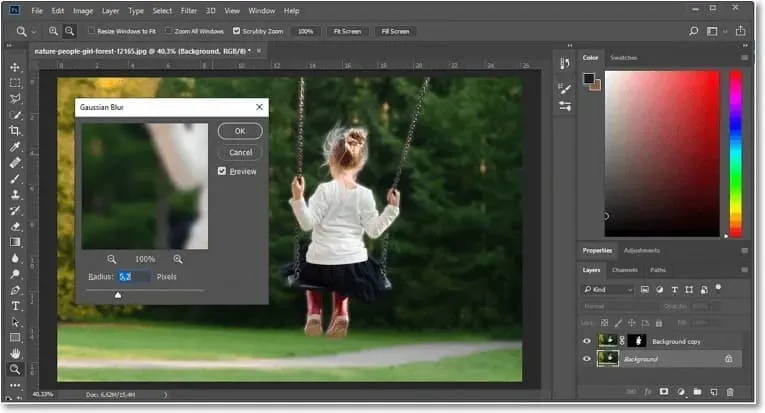Poszerzanie tła w programie Photoshop to istotna umiejętność dla każdego, kto chce poprawić kompozycję swoich grafik lub zdjęć. Istnieje kilka skutecznych metod, które pozwalają na rozszerzenie płótna i naturalne wypełnienie nowo dodanego obszaru. W tym artykule przedstawimy różne techniki, takie jak użycie narzędzia Przycinania, Skali uwzględniającej zawartość oraz Klonowania, abyś mógł wybrać najlepszą metodę dostosowaną do swoich potrzeb.
Każda z tych metod ma swoje zalety i zastosowania, a ich wybór zależy od złożoności obrazu oraz oczekiwanych rezultatów. Dzięki odpowiednim technikom możesz nie tylko rozszerzyć tło, ale także zachować jego naturalny wygląd, co jest kluczowe w pracy nad wizualizacjami.
Kluczowe wnioski:- Użycie narzędzia Przycinania pozwala na łatwe rozszerzenie płótna i dodanie nowego tła.
- Wypełnienie zawartości i Wypełnienie generatywne AI umożliwiają naturalne wypełnienie nowego obszaru.
- Skala uwzględniająca zawartość pozwala na elastyczne rozszerzanie tła przy zachowaniu detali obrazu.
- Narzędzie Klonowanie daje ręczną kontrolę nad rozszerzaniem tła, idealne dla bardziej zaawansowanych użytkowników.
- Wybór metody powinien być dostosowany do złożoności obrazu i pożądanych efektów końcowych.
- Retusz końcowy jest kluczowy dla uzyskania harmonijnego wyglądu po poszerzeniu tła.
Jak poszerzyć tło w Photoshopie za pomocą narzędzia Przycinania
Aby poszerzyć tło w Photoshopie, jednym z najprostszych i najskuteczniejszych sposobów jest użycie narzędzia Przycinania (Crop Tool). To narzędzie pozwala na rozszerzenie obszaru płótna, co umożliwia dodanie nowego tła. Aby to zrobić, wystarczy przeciągnąć krawędzie narzędzia poza aktualne tło. Po dodaniu nowego miejsca, można przystąpić do dalszej edycji, co pozwala na kreatywne dostosowanie obrazu.
Po rozszerzeniu płótna, ważne jest, aby wypełnić nowo utworzony obszar, co można zrobić za pomocą różnych technik. Jedną z najpopularniejszych metod jest użycie Wypełnienia zawartości (Content-Aware Fill), które automatycznie wypełnia nową przestrzeń na podstawie otaczającej zawartości. Dzięki temu można uzyskać naturalny i harmonijny efekt, który nie zakłóca ogólnej kompozycji obrazu.Prosty sposób na rozszerzenie płótna i tła
Aby skutecznie rozszerzyć płótno w Photoshopie, rozpocznij od wybrania narzędzia Przycinania z panelu narzędzi. Następnie kliknij i przeciągnij krawędzie narzędzia, aby zwiększyć rozmiar obszaru roboczego. Warto zwrócić uwagę na ustawienia narzędzia, takie jak proporcje, które można dostosować do swoich potrzeb. Po zakończeniu rozszerzania, kliknij przycisk „Zatwierdź” w górnym pasku narzędzi, aby zastosować zmiany. Teraz masz większe płótno, które możesz edytować według własnego uznania.
Wypełnienie nowego obszaru za pomocą Wypełnienia zawartości
Po rozszerzeniu tła, aby wypełnić nowo utworzony obszar, wybierz narzędzie zaznaczania prostokątnego i zaznacz obszar, który chcesz wypełnić. Następnie przejdź do menu „Edytuj” i wybierz opcję „Wypełnienie zawartości”. Photoshop automatycznie wypełni zaznaczony obszar, analizując otaczające elementy. Możesz dostosować ustawienia wypełnienia, aby uzyskać jak najlepszy efekt, a następnie kliknij „OK”, aby zastosować zmiany. W ten sposób uzyskasz naturalnie wyglądające tło, które harmonijnie wkomponuje się w całość obrazu.
- Nie zapomnij o zachowaniu proporcji podczas używania narzędzia Przycinania.
- Staraj się unikać zbyt dużych zmian w tła, aby nie wprowadzać niepożądanych zniekształceń.
- Przed wypełnieniem nowego obszaru, upewnij się, że zaznaczenie jest precyzyjne.
Jak wykorzystać Skala uwzględniająca zawartość w Photoshopie
Narzędzie Skala uwzględniająca zawartość (Content-Aware Scale) w Photoshopie jest niezwykle przydatnym narzędziem do poszerzania tła bez zniekształcania kluczowych detali obrazu. Działa ono na zasadzie analizy zawartości obrazu i inteligentnego dostosowywania tła, co pozwala na elastyczne rozszerzanie obszaru roboczego. Dzięki temu użytkownicy mogą zmieniać wymiary tła, jednocześnie zachowując integralność głównych obiektów, co jest kluczowe w grafice i fotografii.
Praktyczne zastosowanie narzędzia Skala uwzględniająca zawartość wymaga precyzyjnego zaznaczenia obszaru, który ma zostać rozszerzony. Użytkownicy powinni również być świadomi, że różne obrazy mogą wymagać różnych ustawień, aby uzyskać optymalne rezultaty. Warto eksperymentować z parametrami narzędzia, aby dostosować je do specyfiki konkretnego projektu i uzyskać jak najlepszy efekt końcowy.
Elastyczne rozszerzanie tła bez zniekształcania detali
Aby skutecznie użyć narzędzia Skala uwzględniająca zawartość, rozpocznij od zaznaczenia obszaru tła, który chcesz rozszerzyć. Wybierz narzędzie zaznaczania, a następnie przejdź do menu „Edytuj” i wybierz „Skala uwzględniająca zawartość”. Po aktywacji narzędzia możesz przeciągnąć zaznaczenie, aby rozszerzyć tło. Upewnij się, że podczas tego procesu monitorujesz kluczowe detale obrazu, aby uniknąć ich zniekształcenia. Dostosowanie ustawień narzędzia pozwala na lepsze dopasowanie do specyfiki obrazu, co jest istotne dla uzyskania naturalnego efektu.
Jak prawidłowo zaznaczyć obszar tła do edycji
Prawidłowe zaznaczenie obszaru tła jest kluczowe dla efektywnego użycia narzędzia Skala uwzględniająca zawartość. Użyj narzędzia zaznaczania prostokątnego lub eliptycznego, aby precyzyjnie wybrać obszar, który chcesz edytować. Ważne jest, aby zaznaczenie było jak najbardziej dopasowane do kształtu tła, co pozwoli na lepsze zachowanie detali. Możesz również skorzystać z opcji „Dodaj do zaznaczenia”, aby uwzględnić dodatkowe obszary, które chcesz rozciągnąć. Pamiętaj, aby unikać zaznaczania elementów, które nie powinny być zmieniane, aby uzyskać spójny i estetyczny efekt końcowy.| Metoda | Efektywność |
|---|---|
| Skala uwzględniająca zawartość | Wysoka - zachowuje detale |
| Wypełnienie zawartości | Średnia - może zniekształcać tło |
| Narzędzie Przycinania | Niska - nie zachowuje detali |
Ręczne poszerzanie tła z użyciem narzędzia Klonowanie
Narzędzie Klonowanie (Clone Stamp Tool) w Photoshopie to potężne narzędzie, które pozwala na manualne rozszerzanie tła. Dzięki niemu użytkownicy mogą klonować fragmenty istniejącego tła i przenosić je w nowe miejsce, co umożliwia uzyskanie spójnego wyglądu. Klonowanie jest szczególnie przydatne, gdy chcesz zachować tekstury i detale, które mogłyby zostać zniekształcone przez inne metody. Narzędzie to daje dużą swobodę w edycji, ale wymaga też precyzji i umiejętności, aby uzyskać naturalny efekt.
Aby skutecznie wykorzystać narzędzie Klonowanie, warto znać kilka technik, które pomogą osiągnąć najlepsze rezultaty. Używając odpowiednich ustawień pędzla, takich jak miękkość i rozmiar, możesz kontrolować, jak klonowane obszary będą wyglądać. Dobrze jest również zmieniać źródło klonowania, aby uniknąć powtarzających się wzorców, co może prowadzić do nienaturalnego wyglądu. Warto eksperymentować z różnymi ustawieniami, aby znaleźć najlepsze dla konkretnego projektu.
Techniki klonowania dla naturalnego efektu tła
Aby uzyskać naturalny efekt tła, klonując obszary, zacznij od wyboru odpowiedniego pędzla. Ustaw miękki pędzel o niskiej twardości, co pozwoli na łagodne przejścia między klonowanymi fragmentami a oryginalnym tłem. Klonowanie powinno być realizowane z różnych źródeł, co pomoże uniknąć powtarzalności. Zmieniaj źródło klonowania co kilka pociągnięć, aby uzyskać bardziej realistyczny efekt i zachować różnorodność w teksturze. Pamiętaj, aby regularnie zoomować w edytowanym obszarze, aby upewnić się, że efekt jest spójny i naturalny.Jak unikać powtarzających się wzorców podczas klonowania
Aby uniknąć powtarzających się wzorców podczas korzystania z narzędzia Klonowanie, ważne jest, aby regularnie zmieniać źródło klonowania. Możesz to zrobić, przytrzymując klawisz Alt (Option na Macu) i klikając na nowy obszar, który chcesz sklonować. Dodatkowo, zmieniaj rozmiar pędzla oraz jego twardość, aby uzyskać różnorodność w klonowanych teksturach. Staraj się również klonować w różnych kierunkach, co pomoże w stworzeniu bardziej naturalnego wyglądu. Regularnie przeglądaj swój postęp, aby upewnić się, że efekt końcowy nie wygląda sztucznie.
Wskazówki dotyczące wyboru metody w zależności od obrazu
Wybór odpowiedniej metody do poszerzenia tła w Photoshopie zależy w dużej mierze od rodzaju obrazu, który edytujesz. Istnieje wiele różnych typów obrazów, takich jak zdjęcia portretowe, krajobrazy, czy grafiki wektorowe, które mogą wymagać różnych podejść. Na przykład, w przypadku prostych tła, takich jak jednolite kolory, narzędzie Przycinania oraz Wypełnienie uwzględniające zawartość mogą być wystarczające. Natomiast w przypadku bardziej złożonych obrazów, gdzie zachowanie detali jest kluczowe, lepszym wyborem mogą być metody takie jak Skala uwzględniająca zawartość lub Klonowanie.
Warto również zastanowić się nad efektem, jaki chcesz osiągnąć. Jeśli Twoim celem jest stworzenie spójnego i naturalnego tła, narzędzia takie jak Wypełnienie generatywne AI mogą być przydatne, zwłaszcza w przypadku obrazów z wieloma detalami. Z drugiej strony, dla obrazów, w których detale są mniej skomplikowane, manualne klonowanie może dać większą kontrolę nad ostatecznym wyglądem. Poniżej przedstawiamy listę typów obrazów oraz odpowiednich metod ich edycji.
- Portrety: Wypełnienie uwzględniające zawartość, Klonowanie
- Krajobrazy: Skala uwzględniająca zawartość, Wypełnienie generatywne AI
- Grafiki wektorowe: Przycinanie, Klonowanie
- Obrazy z jednolitym tłem: Przycinanie, Wypełnienie zawartości
- Obrazy z dużą ilością detali: Skala uwzględniająca zawartość, Klonowanie
Kiedy wybrać Wypełnienie generatywne AI a kiedy Klonowanie
Wybór między wypełnieniem generatywnym AI a klonowaniem zależy od specyfiki projektu. Wypełnienie generatywne AI jest idealne do obrazów, które mają wiele detali i wymagają szybkiego wypełnienia nowego obszaru, ponieważ wykorzystuje sztuczną inteligencję do analizy otaczających elementów. Z drugiej strony, klonowanie daje większą kontrolę nad teksturą i szczegółami, co czyni je lepszym wyborem w przypadku bardziej skomplikowanych obrazów. Wybór metody powinien być uzależniony od tego, jak ważne są detale oraz czas, jaki chcesz poświęcić na edycję.
Jak ocenić złożoność tła i dostosować technikę
Aby ocenić złożoność tła, należy zwrócić uwagę na kilka kluczowych elementów. Po pierwsze, zidentyfikuj, ile detali znajduje się w tle; im więcej detali, tym trudniejsze może być ich zachowanie podczas edycji. Po drugie, zastanów się nad kolorystyką i teksturą tła; różnorodność kolorów może wymagać bardziej zaawansowanych technik. Ostatecznie, dobierz metodę, która najlepiej odpowiada charakterystyce obrazu, aby uzyskać spójny i estetyczny efekt końcowy.
Czytaj więcej: Jak usunąć tło w Photoshopie? Proste metody na idealne efekty
Częste problemy podczas poszerzania tła i ich rozwiązania
Podczas poszerzania tła w Photoshopie użytkownicy mogą napotkać różne problemy, które mogą wpłynąć na jakość końcowego efektu. Jednym z najczęstszych problemów są artefakty, które mogą pojawić się po użyciu narzędzi do edycji, zwłaszcza przy wypełnianiu nowego obszaru. Inne problemy to zniekształcenia głównych obiektów w obrazie, które mogą wystąpić, gdy tło jest rozciągane w sposób, który nie uwzględnia ich proporcji. Użytkownicy mogą również zauważyć, że nowe tło jest niejednolite w kolorze lub teksturze, co może prowadzić do braku harmonii w całej kompozycji.
Aby skutecznie rozwiązać te problemy, warto zastosować kilka sprawdzonych strategii. Po pierwsze, zawsze warto pracować na kopii oryginalnego obrazu, aby móc wrócić do pierwotnej wersji w razie potrzeby. Po drugie, korzystając z narzędzi do wypełniania, takich jak Wypełnienie uwzględniające zawartość, należy zwracać uwagę na szczegóły i dostosowywać ustawienia, aby uzyskać jak najlepszy efekt. W przypadku pojawienia się artefaktów, można spróbować użyć narzędzia Klonowanie, aby skorygować problematyczne obszary. Regularne przeglądanie postępów podczas edycji również pomoże w szybkim zauważeniu i naprawieniu problemów.
| Problem | Rozwiązanie |
|---|---|
| Artefakty po wypełnieniu | Użyj narzędzia Klonowanie, aby naprawić szczegóły |
| Zniekształcenia obiektów | Dostosuj proporcje podczas używania narzędzi |
| Niejednolite tło | Stosuj różne źródła klonowania dla naturalnego efektu |
Jak radzić sobie z artefaktami i niepożądanymi efektami
Aby skutecznie radzić sobie z artefaktami i niepożądanymi efektami, warto zastosować kilka strategii. Po pierwsze, regularnie przeglądaj edytowany obszar, aby szybko zidentyfikować problemy. Użycie narzędzia Klonowanie może pomóc w naprawie obszarów z artefaktami, umożliwiając precyzyjne sklonowanie fragmentów tła, które wyglądają naturalnie. Ponadto, warto eksperymentować z różnymi ustawieniami pędzla, aby uzyskać lepsze rezultaty. W przypadku trudnych do usunięcia artefaktów, rozważ użycie narzędzi do retuszu, takich jak Pędzel do retuszu, aby uzyskać bardziej spójny efekt.
Najlepsze praktyki retuszu końcowego dla harmonijnego wyglądu
Aby zapewnić harmonijny wygląd po poszerzeniu tła, warto zastosować kilka najlepszych praktyk retuszu końcowego. Po pierwsze, zawsze sprawdzaj proporcje między tłem a głównymi obiektami, aby uniknąć zniekształceń. Używaj narzędzi takich jak Pędzel do retuszu, aby wygładzić przejścia między klonowanymi obszarami a oryginalnym tłem. Dodatkowo, stosowanie filtrów do wygładzania może poprawić ogólną jakość obrazu. Regularne przeglądanie efektów końcowych na różnych urządzeniach pomoże upewnić się, że obraz wygląda dobrze w różnych warunkach wyświetlania.
Jak wykorzystać sztuczną inteligencję w poszerzaniu tła
W dzisiejszych czasach sztuczna inteligencja (AI) odgrywa coraz większą rolę w edycji zdjęć, a jej zastosowanie w poszerzaniu tła może znacznie uprościć proces i poprawić jakość końcowego efektu. Narzędzia oparte na AI, takie jak Adobe Sensei, mogą analizować obraz i automatycznie sugerować najlepsze metody wypełnienia nowo utworzonego obszaru, co pozwala na uzyskanie bardziej naturalnych efektów. Dzięki AI, użytkownicy mogą zaoszczędzić czas i skupić się na kreatywnych aspektach edycji, zamiast tracić go na manualne poprawki.
Warto również śledzić rozwój technologii AI w edycji graficznej, ponieważ nowe funkcje mogą wkrótce umożliwić jeszcze bardziej zaawansowane techniki, takie jak inteligentne klonowanie, które automatycznie dostosowuje tekstury i kolory, aby idealnie wpasować się w otoczenie. Zastosowanie AI w edytowaniu tła nie tylko zwiększa efektywność, ale również otwiera nowe możliwości dla artystów i projektantów, którzy pragną tworzyć wyjątkowe i profesjonalne prace.